
Todos os anos, a Apple lança uma nova versão do seu sistema operacional Mac, introduzindo novos recursos e melhorias. Essas atualizações são gratuitas e você pode até pegar o beta público anual se estiver realmente interessado.
Mas e se você tiver alguns Macs em sua casa e não quiser baixar gigabytes de arquivos de instalação várias vezes? Uma coisa que a Apple não lhe diz é como salvar o instalador e por que você pode querer fazê-lo.
Felizmente é muito fácil de fazer, e prático, mesmo se você tiver apenas um Mac.
Por que salvar o instalador?
A razão mais óbvia para salvar o instalador é devido ao seu tamanho. Como você está baixando todo o sistema operacional, em vez de uma atualização incremental, a atualização pode ser bem grande. O macOS Sierra é um download de 4, 88 GB, que é pouco mais de 80 minutos a uma modesta velocidade de 1 MB por segundo.
Além disso, se você gosta de pular na onda e fazer o download da atualização imediatamente à medida que ela se torna disponível, as velocidades de transferência podem levar um tombo, pois todos fazem o mesmo. Quando você finalmente baixar o instalador, em vez de baixá-lo novamente em cada Mac, salve o instalador.
Este arquivo de instalação também pode ser útil no futuro, caso algo dê errado com seu Mac, e você decida “começar de novo” e reinstalar o macOS. Apesar do que muitos usuários da Apple acreditam, os Macs não são infalíveis e o macOS pode falhar a qualquer momento, assim como o Windows. Existem muitas razões pelas quais o seu Mac não vai despertar do seu descanso O Mac não inicializa? Um guia passo-a-passo para acordá-lo O Mac não inicializa? Um guia passo-a-passo para ativá-lo O seu Mac não inicializa mais? Não se preocupe - aqui está tudo o que você pode fazer para trazê-lo de volta à vida. Leia mais, e muitas vezes a maneira mais fácil é reinstalar o sistema operacional usando um pendrive.

É sempre melhor fazer este stick USB com antecedência Como instalar o Mac OS X usando uma unidade USB removível Como instalar o Mac OS X usando uma unidade USB removível A Apple não fornece uma ferramenta oficial para criar cópias inicializáveis de seu sistema operacional, mas isso não significa que não possa ser feito. Leia mais, supondo que você não tenha outro Mac na casa que pode usar quando as coisas dão errado. Lembre-se de que, se você tiver que inicializar no modo de recuperação para executar o processo de reinstalação, será necessário fazer esse download de qualquer maneira. É melhor manter seu Mac com o backup do Time Machine e manter esse instalador à mão para economizar tempo.
Lembre-se: Se você tiver um Mac antigo que não suporte a versão mais recente do MacOS, será necessário manter o arquivo de instalação relevante em mãos quando se trata de recuperar seu Mac. Você pode baixar este arquivo em qualquer novo Mac desde que você o tenha em seu histórico de compras, basta abrir a Mac App Store e clicar em Comprado .
Faça o download do macOS e salve o instalador
Inicie a Mac App Store e vá até a guia Atualizações para encontrar a versão mais recente do macOS. Você também pode encontrá-lo pesquisando a partir dele pelo nome, e ele também geralmente aparece em Links rápidos à direita da guia "Em destaque" .
Faça o download como faria com qualquer outro aplicativo, insira sua senha do ID da Apple e aguarde a conclusão do processo. O instalador será iniciado automaticamente assim que o download estiver concluído, mas resista à vontade de instalar imediatamente e fechá-lo.
Lembre-se: o macOS exclui o instalador depois de usá-lo, portanto, salve o instalador antes de atualizar sua máquina atual!
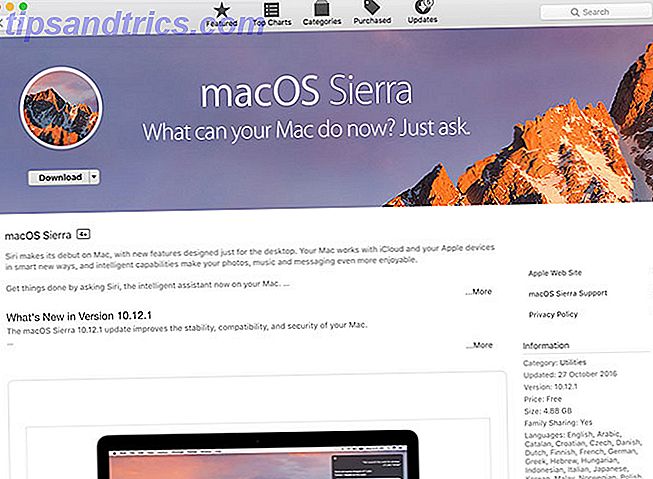
Encontre o arquivo do instalador intitulado Install macOS Sierra (ou qualquer que seja a versão atual do SO) na pasta Aplicativos . Copie este instalador para um disco rígido extra, use-o para criar um pendrive inicializável Como instalar o Mac OS X usando uma unidade USB removível Como instalar o Mac OS X usando uma unidade USB removível A Apple não fornece uma ferramenta oficial para criar cópias de seu sistema operacional, mas isso não significa que não possa ser feito. Leia mais ou AirDrop para qualquer um dos outros computadores compatíveis Compartilhe arquivos facilmente entre computadores com AirDrop e dois aplicativos semelhantes [Mac] Compartilhe arquivos facilmente entre computadores com AirDrop e dois aplicativos semelhantes [Mac] Com que frequência você já enviou um e-mail para você?, simplesmente para mover uma imagem ou documento entre computadores? Muitas vezes, a única alternativa óbvia é um exagero claro, como configurar um servidor FTP temporário no seu ... Leia Mais em sua casa.
Coloque o arquivo Install macOS Sierra na pasta Aplicativos de qualquer Mac que você deseja atualizar e execute-o para executar a atualização.
Antes de instalar
A instalação de um novo sistema operacional é uma atualização importante e, embora a maioria das instalações funcione sem problemas, há sempre a chance de algo dar errado. Por esta razão, você deve sempre fazer backup do Mac com o Time Machine Partition & Use o disco rígido do Time Machine para armazenar arquivos também particionar e usar o disco rígido do Time Machine para armazenar arquivos também Se o disco rígido do seu Mac for pequeno e o disco rígido do Time Machine é grande, pode valer a pena usar a unidade para fins de backup e armazenamento. Leia mais antes de atualizar o macOS, apenas no caso.
Há precauções a serem tomadas antes de você clicar em Instalar para minimizar a possibilidade de problemas - executar o Primeiros Socorros em seu disco com o Utilitário de Disco, garantindo que você tenha espaço livre suficiente ou criando uma unidade USB caso as coisas corram mal. Nós temos alguma orientação se o seu Mac desistir durante a atualização do macOS Sierra Installation Issues? Corrigir problemas comuns de atualização Mac MacOS Sierra problemas de instalação? Corrigir problemas comuns de atualização do Mac Como você vê uma instalação congelada? E se o seu Mac ficar sem espaço no meio da instalação? E como você corrige o problema quando não consegue mais acessar seu computador normalmente? Consulte Mais informação .
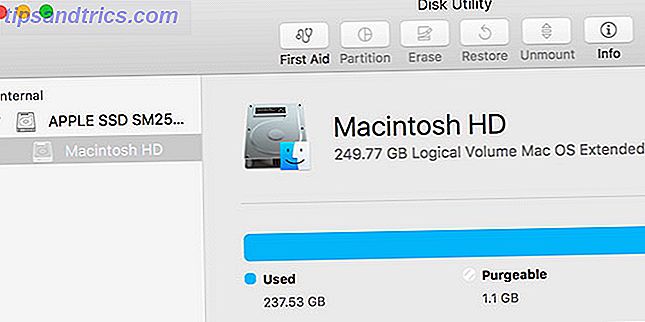
Todo o processo de instalação leva cerca de 30 minutos e, quando o Mac reiniciar, você poderá começar a usar o computador novamente.
Qual o proximo?
Escolha uma rede Wi-Fi, faça login com seu ID da Apple e concorde com os termos e condições atualizados para começar a usar a versão mais recente do macOS. Você também pode ser solicitado a ativar quaisquer novos recursos incluídos no sistema operacional, como foi o caso da Siri no macOS Sierra.
Normalmente, após qualquer instalação importante, você deve verificar se há atualizações através da Mac App Store, especialmente porque os desenvolvedores têm alguns meses para se preparar para os novos recursos. Atualize todos os aplicativos que não usam a Mac App Store separadamente. A maioria detectará uma atualização e a aplicará, se disponível. Você também desejará conectar o seu disco rígido do Time Machine e definir um novo ponto de backup.
Se você precisa fonte de software alternativo, porque a Apple fez que ter quebrado seus aplicativos mais antigos El Capitan significa o fim de temas Mac e Deep System Tweaks Se você gosta de personalizar o seu Mac, Yosemite pode ser a última versão do OS X que funciona para você. E isso é muito ruim. Leia mais, nossa melhor lista de softwares para Mac Os melhores aplicativos para Mac Os melhores aplicativos para Mac De clientes de e-mail a utilitários de sistema, economizadores de tempo a benefícios de produtividade; Nesta página, você encontrará o melhor software Mac usado pelos funcionários e leitores do MakeUseOf. Leia mais é um bom lugar para começar.
Você tem um instalador USB inicializável escondido em uma gaveta em algum lugar? E o que você acha da última versão do macOS?
Artigo atualizado por Tim Brookes em 23 de novembro de 2016.



